Простое руководство по устранению распространенных проблем с VoIP-подключением перед тем, как позвонить своему провайдеру
Опубликовано: 2016-10-19Хотя наши онлайн-соединения более надежны, чем когда-либо в наши дни, сбои могут быть менее распространенными, но все же могут произойти. Поскольку работа службы VoIP полностью зависит от наших интернет-соединений, ознакомление с общими советами по устранению неполадок в сети, а также с причинами прерывания или полного отключения может помочь решить некоторые из более простых проблем с подключением, которые могут возникнуть в бизнесе.
Ранее мы рассмотрели наиболее распространенные проблемы реализации, связанные с созданием размещенной на хостинге УАТС, но, поскольку многие сталкивались с проблемами, они не обязательно исчезают после того, как система запущена и работает. На настройку и тонкую настройку вашей системы могут уйти часы, чтобы ваша система поддерживала качество вызовов и сводила к минимуму проблемы с VoIP.
Перебои в подаче электроэнергии, перебои в работе Интернета, плохие сетевые подключения или даже переполнение сети могут вызвать не только заикание, дрожание, проблемы с качеством и потерю пакетов, но и полный отказ сети. Можно с уверенностью сказать, что любые прерывания навредят вашим звонкам VoIP и, в свою очередь, повредят вашему бизнесу.
Поскольку многие компании полагаются на свои бизнес-сети VoIP в качестве основного источника связи с потребителями и даже на некоторые внутренние коммуникации, крайне важно убедиться, что ваша система никогда не выходит из строя, но когда это неизбежно, вы можете восстановить ее и запустить как можно скорее. насколько это возможно.
- Кабели вызывают проблемы с VoIP
- Убедитесь, что все соединения безопасны
- Проверьте кабели на наличие повреждений
- Проверьте конфигурацию маршрутизатора
- Сбросьте свой маршрутизатор
- Настройки качества обслуживания
- Перенаправление порта
- Используйте двухдиапазонный маршрутизатор
- Минимизация потери пакетов
- Позвоните своему провайдеру VoIP или интернет-провайдеру для получения дополнительной помощи по устранению неполадок
Кабели вызывают проблемы с VoIP
Устранение неполадок заключается в том, чтобы начать с простых, легких исправлений и перейти к более сложным решениям. Однако беспроводная связь очень быстро проникает в деловой мир.  к сожалению, мы все еще полагаемся на проводные соединения, которые многие стали ненавидеть.
к сожалению, мы все еще полагаемся на проводные соединения, которые многие стали ненавидеть.
В базовой настройке для доступа в Интернет модем будет подключен к своему источнику через кабель, а модем будет подключен к маршрутизатору через кабель, а компьютеры вашего предприятия, скорее всего, будут подключены к той же сети через ряд коммутаторы или маршрутизаторы, но опять же соединенные кабелями. Последний шаг, подключение компьютеров к сети, которая может быть беспроводной, но, без сомнения, где-то в какой-то момент будет кабель.
Убедитесь, что все соединения безопасны
Итак, начнем с одной из наиболее простых причин плохого или отсутствующего сетевого подключения, которые могут быть просто кабелями, используемыми для подключения вашего различного оборудования. Поэтому логично начать с простой проверки подключения всех ваших кабелей. В то время как Ethernet-кабели CAT 6 быстрее, CAT 5 справится с этой задачей так же хорошо, но только в том случае, если они не повреждены или просто отсоединены.
Избегайте разветвителей, чтобы свести к минимуму дрожание и задержку. Добавление буфера дрожания может обеспечить буферизацию данных независимо от их приоритета.
Убедиться, что все ваши кабели не перекручены и не согнуты, вызывая внутреннюю поломку, или просто не отсоединены от источника — это один из самых простых шагов, которые вы можете предпринять для проверки сетевого подключения.
Проверьте кабели на наличие повреждений
Любой, кто звонил своему интернет-провайдеру, знает, что первые несколько шагов, которые они предпримут при устранении неполадок с вашим подключением, — это проверка ваших кабелей и обеспечение того, чтобы все необходимые подключения были выполнены и кабели не были визуально повреждены. Кабели Ethernet подключаются к пластиковому разъему, обычно с зажимом, чтобы они были красивыми и аккуратными, но они могут очень часто ломаться или полностью ломаться, позволяя кабелям отсоединяться или не оставаться подключенными.
В зависимости от размера вашей сети, бизнеса и офиса это может быть длительной или довольно быстрой процедурой, но если кабель где-то в сети поврежден или отсоединен, любое другое устранение неполадок будет совершенно бессмысленным.
Проверьте конфигурацию маршрутизатора

Теперь здесь все может стать немного сложнее. С огромным количеством маршрутизаторов, доступных на рынке, невозможно точно сфокусироваться на этапах настройки и необходимом устранении неполадок для каждой модели и варианта. Также слишком часто предприятия будут использовать тот старый школьный маршрутизатор, который у них был 10 лет назад, не подозревая, что само по себе устаревшее оборудование может быть просто причиной прерываний или неудачного соединения. При использовании и использовании VoIP для связи крайне важно обеспечить использование не только совместимого маршрутизатора, но и правильную конфигурацию и оптимизацию выбранного маршрутизатора.
Хотя большинства доступных маршрутизаторов будет достаточно, важно убедиться, что ваш конкретный маршрутизатор имеет необходимые функции и конфигурации для оптимизации вашего VoIP-соединения и обеспечения надлежащего потока данных через сеть. Опять же, хотя особенности каждой конфигурации маршрутизатора будут различаться, большинство из них будут следовать аналогичной настройке и допускать в основном одни и те же настройки и изменения.
Сбросьте свой маршрутизатор
Опять же, начиная с основ, наряду с проверкой кабельных соединений одним из наиболее распространенных способов устранения проблем с подключением к маршрутизатору является выполнение простого сброса настроек. Подобно включению и выключению компьютера, сброс маршрутизатора очистит все и запустит его заново.
Опять же, хотя особенности зависят от модели, сброс настроек маршрутизатора обычно можно выполнить, нажав кнопку сброса, обычно это небольшая круглая кнопка, которую нужно нажимать скрепкой, или просто отсоединив маршрутизатор от кабелей вызова, ожидая на короткое время от 30 секунд до минуты и повторное подключение оборудования. После загрузки резервной копии и восстановления соединения вы можете обнаружить, что ваш интернет теперь работает без каких-либо предыдущих сбоев. Однако не всегда все так просто, к сожалению.

Настройки качества обслуживания
Подавляющее большинство маршрутизаторов будут иметь функцию качества обслуживания, которая находится в интерфейсе управления маршрутизатора и просто помогает оптимизировать трафик данных и обеспечивать достаточную пропускную способность для ваших вызовов. Конфигурацию QoS обычно можно найти в специальном интерфейсе управления вашего маршрутизатора. Некоторые маршрутизаторы стремятся упростить эту задачу и позволяют пользователям просто настраивать QoS, выбирая соответствующую категорию — обычно помечаемую как «Голос», «Игры», «Видео» или «Приложения», или просто настраивая приоритет каждой категории — в этом случае мы хотели бы Голос, Звонки, VoIP или что-то подобное установите на самый высокий уровень приоритета.
Это перенесет проблемы с пропускной способностью на соединения с самым низким приоритетом, оставив подключение к Интернету для вашей телефонной системы VoIP через электронную почту и другие данные.
Другие, более сложные методы требуют от пользователей получения кода доступа к среде или MAC-адреса их конкретных устройств — в данном случае обычно телефонов — и ввода этих адресов в конфигурацию своего маршрутизатора, чтобы маршрутизатор знал, какой приоритет должен отдаваться данным, поступающим и исходящим. эти устройства. Опять же, это будет зависеть от вашего конкретного маршрутизатора, но пошаговые руководства можно найти либо в руководстве пользователя вашего устройства, либо с помощью быстрого поиска в Google имени и модели вашего маршрутизатора, а также настроек конфигурации.
Перенаправление порта
Хотя большинство маршрутизаторов имеют функцию QoS, на вашем устройстве эта функция может отсутствовать. В этом случае вы можете положиться на старомодную технику переадресации портов, чтобы открыть необходимые приоритетные каналы для ваших устройств. Опять же, вам нужно будет получить MAC-адреса ваших телефонов (это может быть разным, но, как правило, так же просто, как посмотреть на заднюю часть физического телефона или перемещаться по экранному меню настроек телефона), чтобы назначить порт устройству. .
Этот процесс требует, чтобы пользователи указали, какой порт или номер порта они будут использовать для устройства, а также конкретный протокол — в нашем случае это должен быть UDP для вызовов VoIP, но он может варьироваться в зависимости от конкретного устройства и варианта использования. Затем этот порт будет назначен этому конкретному устройству и не может быть повторно использован для других, но вы можете просто открыть больше портов, по одному для каждого устройства.
Используйте двухдиапазонный маршрутизатор
Если вы находитесь на рынке для нового маршрутизатора, и после попытки некоторых распространенных методов устранения неполадок вы можете определить это как слабое звено, VoIP необходимо использовать двухдиапазонный маршрутизатор. Двухдиапазонные маршрутизаторы способны передавать частоты как 2,4, так и 5 ГГц, поэтому пользователи могут назначать беспроводным клиентам использование разных диапазонов для разных сценариев использования, помогая избежать перегрузки сети. Поскольку 5 ГГц является более быстрой частотой, ваши данные могут передаваться с меньшими помехами и могут действовать как выделенный канал только для вашей связи VoIP.
Минимизация потери пакетов
Хотя потеря пакетов не является причиной полного сбоя сети, это одна из наиболее распространенных причин сброшенных, прерванных или просто прерывистых вызовов передачи голоса по IP. Видеовызовы будут страдать от сильного дрожания и задержки. Борьба с потерей пакетов данных может быть не в наших силах, если проблема находится на стороне поставщика услуг, но понимание проблем VoIP и их причин может помочь пользователям отследить и определить причину их прерываний.
Выявление потери пакетов может быть таким же простым, как использование стороннего теста, который проанализирует скорость вашей сети и количество данных или количество голосовых пакетов, потерянных при передаче по сети. Запуск теста скорости — это разумный способ проверить наличие потенциальных проблем с качеством передачи голоса. Проблемы с качеством связи скрыты за проблемами со скоростью, которые могут оставаться незамеченными до тех пор, пока не произойдет скачок трафика VoIP.
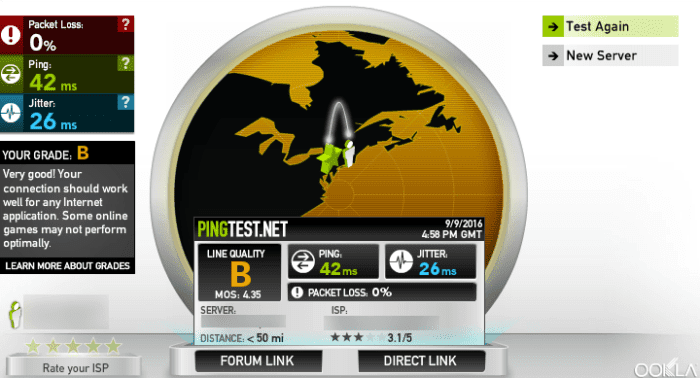
Наиболее распространенной причиной, как уже упоминалось ранее, будет перегрузка сети — если ваши сотрудники используют сеть не только для совершения вызовов VoIP, все может быстро остановиться. Плохое оборудование и кабели в вашей телефонной системе могут привести к потере пакетов, проблемам с качеством связи и прерыванию потока голоса по IP, а использование только более медленного Wi-Fi может быть просто корнем всех ваших проблем.
Устранение неполадок VoIP требует выявления и устранения потери пакетов с точностью до миллисекунд, поэтому ознакомьтесь с нашим подробным руководством.
Позвоните своему провайдеру VoIP или интернет-провайдеру для получения дополнительной помощи по устранению неполадок
Иногда, сколько бы вы ни пытались устранить неполадки, проблема просто не в ваших руках. К сожалению, мы полагаемся на другие компании, которые предоставляют нам необходимые услуги, чтобы сделать VoIP реальностью.
Когда ваше интернет-соединение полностью прервется, и с вашими соединениями, модемом или маршрутизатором не возникнет проблем, лучшие советы по устранению неполадок вернут вас к вашему интернет-провайдеру. Несмотря на то, что избыточность помогает обеспечить бесперебойную работу служб при выходе из строя одного центра обработки данных, перебои в работе по-прежнему являются довольно частым явлением, и вся сеть может быть отключена очень быстро. Понимание того, когда пришло время звонить вашему интернет-провайдеру или даже поставщику услуг VoIP, может избавить вас от головной боли и огромного количества простоев.
Самостоятельное устранение неполадок с VoIP обычно позволяет отсеять наиболее распространенных виновников перебоев и сбоев в обслуживании — ваш интернет-провайдер мало что может сделать с поврежденным или просто отключенным кабелем. Однако, если после попытки перенастроить маршрутизатор, проверить все кабели, повторно подключить телефоны и установить порты для каждого устройства, вы по-прежнему не можете осуществлять или получать какие-либо сообщения, большую часть вашей головной боли можно решить, просто связавшись с вашим провайдером VoIP или провайдера посмотреть. Если все ваши соединения надежны, вы пытались сбросить настройки маршрутизатора и, возможно, даже модема, а ваш офис по-прежнему не может получить интернет-сигнал, пришло время позвонить вашему интернет-провайдеру, так как большинство проблем с сетью будет на их стороне, так как в отличие от ваших офисных связей.
